V2P: Kopieren einer virtuellen Festplatte auf eine physische Festplatte
Ausführliche Produktinformationen finden Sie auf der BackupChain BackupChain Home Page.
Das Kopieren eines Abbilds eines virtuellen Datenträgers auf einen physischen Datenträger ist im Wesentlichen ein Wiederherstellungsvorgang, wenn der virtuelle Datenträger aus einem physischen Datenträger erstellt wurde. Sie können jedoch die gleichen Schritte ausführen, die unten gezeigt werden, um eine VM in eine physische Maschine zu konvertieren, indem Sie ihre virtuelle Festplatte auf ein physisches Laufwerk kopieren.
Erstellen Sie entweder eine neue Festplattensicherungsaufgabe, wie im vorherigen Abschnitt gezeigt, oder öffnen Sie den „Disk Backup & Disk Converter“, um eine manuelle, einmalige Wiederherstellung durchzuführen (die Schritte sind identisch):
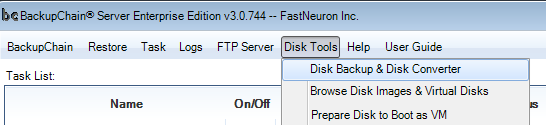
Wenn der Disk Backup and Virtual Disk Converter geöffnet wird, wählen Sie „Image to Disk: Copy virtual disk image to physical disk (V2P)“ und navigieren Sie zu der Datei oder geben Sie den Dateinamen wie unten gezeigt ein:
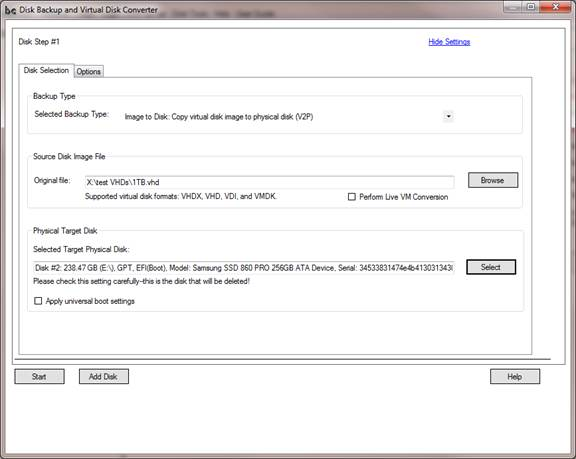
Deaktivieren Sie „Live-VM-Konvertierung durchführen“, da kein Snapshot erstellt werden muss. Das virtuelle Laufwerk wird unverändert gelesen.
Wählen Sie dann den physischen Datenträger aus, bei dem es sich um den Zieldatenträger handelt.
Wenn Sie mehrere Festplatten haben, die Sie gleichzeitig wiederherstellen möchten, klicken Sie auf „Festplatte hinzufügen“ und wiederholen Sie die obigen Schritte für jede Festplatte.
Klicken Sie dann auf „Start“, um den Vorgang zu starten. Wenn der Vorgang abgeschlossen ist, kann der physische Datenträger gebootet werden und kann vom Server getrennt und auf dem Zielcomputer installiert werden.
Weitere Tutorials
- Wie Backup-Software mit NAS-Geräten integriert wird
- Beste Backup-Lösung für cloudbasierte Dateispeicherung
- Ransomware Schutz: So schützen Sie Ihre Server
- Beste Backup-Software für einfachen Cloud-Zugriff
- Beste Backup-Lösung für unbegrenzte Backup-Optionen
- Sichern Ihres gesamten Windows-Betriebssystems oder nur Dateien?
- Was ist eine Air Gap Backup-Lösung?
- Backup von VMware Workstation- virtuellen Maschinen während des Betriebs
- Fehlerbehebung VSS 12293: Beim Aufrufen einer Routine auf einem Volumeschattenkopieanbieter
- Hyper-V-Backup Software mit Offsite-Backup
- Die Senkung der Cloud-Backup-Kosten durch intelligentere Backup-Software-Einstellungen
- Beste Backup-Lösung für umfassenden Datenschutz
- Leistungsbeeinträchtigungen durch das Ausführen von Backup-Software im Hintergrund
- BackupChain: Die sichere Remote- und Cloud-Backup-Lösung für MSPs
- So richten Sie BackupChain FTP / FTPS-Server ein
- Beste Backup-Lösung für die Notfallwiederherstellung
- Was ist die Aufgabenverkettung und wie wird die Aufgabenverkettung verwendet?
- Backup-Software mit Versionierung: Dateien von jedem bestimmten Zeitpunkt wiederherstellen
- Was sind SSD-Laufwerke und was ist der ideale Anwendungsfall?
- Externe Dienstprogramme vor, während oder nach Backups Ausführen
- Hyper-V Sicherung und Backup für Windows 11 und Windows 10
- VirtualBox und Hyper-V im Vergleich: Die richtige Virtualisierungslösung wählen
- Anwendungsfälle für Hyper-V Nested VMs
- So Sichern Sie Oracle VirtualBox VMs während des Betriebs
- Video: Wiederherstellen einer virtuellen Hyper-V VM

